
Søg Protect-programmet selv er uønsket og endda ondsindet, på engelsksproget internettet, bruges termen browser hijacker til det, fordi det ændrer browserparametrene, en hjemmeside, erstatter søgeresultaterne og forårsager reklame i browseren. Og det er ikke så nemt at fjerne det. Den sædvanlige udseende på computeren er at installere langs den anden, det næste, program og nogle gange endda med en pålidelig kilde.
Søg Beskyt fjernelse trin
Opdatering 2015: Som et første skridt, skal du prøve at gå til programfiler eller programfiler (x86), og hvis du har en XTAB eller Minitab-mappe, Miuitab-mappe, skal du køre der afinstallér.exe-filen - det kan fungere uden at bruge nedenstående trin. Hvis denne metode fungerede for dig, anbefaler jeg i slutningen af denne artikel for at se videoinstruktionen, hvor der er nyttige anbefalinger om, hvad de skal gøre efter at have slettet søgeskyttelsen.
Først og fremmest, hvordan man fjerner søgningsbeskyttelse i automatisk tilstand, men det skal tages i betragtning, at det ikke altid er, at denne måde hjælper med at slippe af med dette program. Derfor, hvis de her nævnte trin ikke var nok, bør den fortsættes ved manuelle måder. For at overveje de nødvendige handlinger vil jeg være på eksemplet på Conduit Search Beskyt, men de nødvendige skridt vil være de samme for andre variationer af programmet.
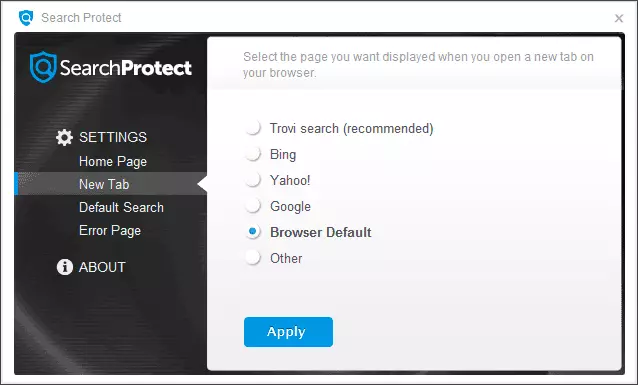
Mærkeligt nok til at starte starten på søgeskyttelsen (du kan bruge ikonet i meddelelsesområdet) og gå til indstillingerne til det - Indstil den hjemmeside, du har brug for i stedet for ledning eller trovi-søgning, angiv browserens standard for at fjerne "Forbedre min søgning erfaring» (forbedre søgningen), også indstil standard søgning. Og gem indstillingerne - disse handlinger vi er lidt, men nyttige.
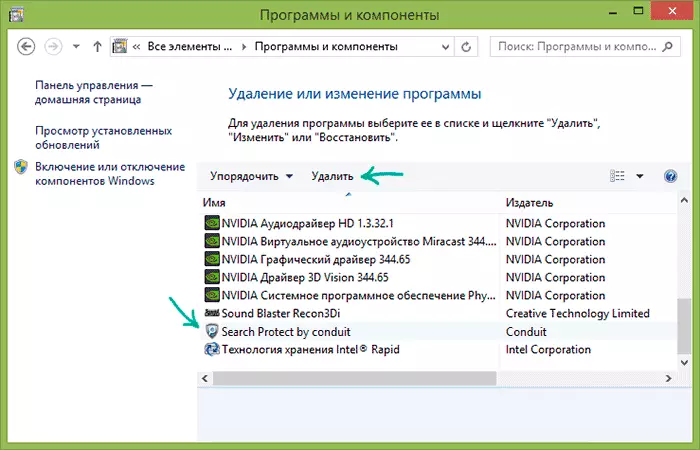
Fortsæt følger blot slettet gennem "Programmer og komponenter" -unktet Windows Kontrolpanel. Endnu bedre, hvis du bruger Uninstaller til dette trin, for eksempel Revo Uninstaller (Free Program).
Find søgning Beskyt og fjern den på listen over installerede programmer. Hvis fjernelsesguiden vil spørge om, hvilke browserparametre der forlader, skal du angive nulstilling af startsiden og indstillingerne for alle browsere. Derudover, hvis du ser forskellige værktøjslinje i de installerede programmer, som du ikke er installeret, skal du også slette dem.
Næste fase er brugen af gratis værktøjer til fjernelse af ondsindede programmer. Jeg anbefaler at bruge dem i følgende rækkefølge:
- Malwarebytes antimalware;
- Hitman Pro (Brug uden løn er kun muligt i 30 dage. Efter start skal du blot aktivere Free License), før næste vare genstartes computeren;
- Avast Browser Cleanup (Avast Browser Cleanup), ved hjælp af dette værktøj, fjern alle tvivlsomme udvidelser, tilføjelser og plug-ins i dine browsere.
Du kan downloade Avast for at rydde op i browseren fra det officielle websted http://www.avast.ru/store, oplysninger om to andre programmer kan findes her.
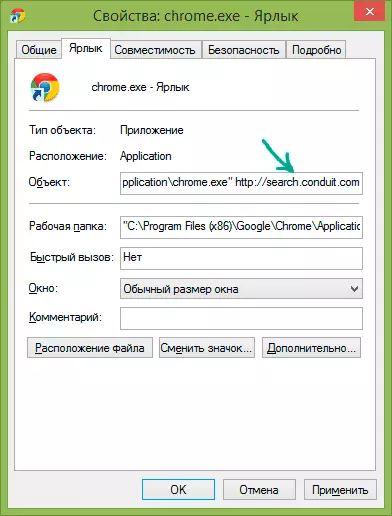
Jeg anbefaler også enten en genforretende browser genveje (for at fjerne den tilgængelige, gå til mappen Browser, for eksempel C: \ Programmer (x86) \ Google \ Chrome \ applikation, for nogle browsere, du skal søge i C: \ Brugere \ User_Name \ AppData, og træk den eksekverbare fil til skrivebordet eller proceslinjen for at oprette en genvej), eller åbne genvejsegenskaberne med det højeste klik på den (virker ikke i Windows 8-proceslinjen), så i "etiketten "Punkt -" Objekt "for at slette teksten efter stien til browserfilen (hvis der er).
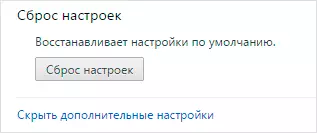
Derudover er det fornuftigt at bruge varen til at nulstille indstillingerne i selve browseren (er i indstillingerne i Google Chrome, Opera, Mozilla Firefox). Tjek, arbejdet eller ej.
Vi sletter manuelt
Hvis du straks flyttede til denne vare og allerede leder efter, hvordan du fjerner hpui.exe, cltmngsvc.exe, cltmng.exe, suphpuiwindow og andre komponenter af søgeskibeskyttelse, vil jeg stadig anbefale start fra de trin, der er beskrevet i det foregående afsnit af Manuel, og derefter endelig rengør computeren ved hjælp af oplysningerne her.
Manuel fjernelse trin:
- Slet søgningsbeskyttelsesprogrammet via kontrolpanelet eller ved hjælp af Uninstaller (beskrevet ovenfor). Fjern andre programmer, som du ikke er installeret (forudsat at du ved, at du kan slette, og hvad - nej) - har i titelværktøjslinjen, for eksempel.
- Ved hjælp af task manager, udfyld alle tvivlsomme processer, såsom Suphpuiwindow, HPUI.EXE, samt bestående af et tilfældigt sæt tegn.
- Undersøg omhyggeligt listen over programmer i autoload og vej til dem. Fjern tvivlsomt fra autoload og mapper. Ofte har de filnavne fra tilfældige symbolsæt. Hvis du mødte baggrundsbeholderen i Autoload, skal du også slette den.
- Tjek opgaveplanlæggeren for lanceringen af uønsket software. THEADPROTECT-varen i Task Scheduler-biblioteket bærer også ofte navnet på baggrundscontainer.
- Stk. 3 og 4 er praktisk at udføre ved hjælp af CCleaner - det giver praktiske genstande til at arbejde med programmer i AutoLoad.
- Kig på kontrolpanelet - Administration Service. Hvis der er tjenester relateret til søgningsbeskyttelse, skal du stoppe og afbryde dem.
- Kontroller mapperne på computeren - Tænd for visning af skjulte filer og mapper, vær opmærksom på følgende mapper og filer i dem: Conduit, SearchProtect (Søg efter mapper med dette navn på tværs af computeren, de kan være i programfiler, program Data, AppData, i plugins Mozilla Firefox. Kig ind i mappen C: \ Users \ user_name \ AppData \ LOCAL \ TEMP og kig efter filer med tilfældigt navn og ikonet Search Protect, Slet dem. Også, hvis du ser de investerede mapper. Med navne CT1066435 - det også det også.
- Gå til kontrolpanelet - Browser Egenskaber (browser) - Tilslutninger - Netværksopsætning. Sørg for, at der ikke er nogen proxyserver i parametre.

- Kontroller og rengør værterfilen, hvis det er nødvendigt.
- Genopret etiketter til browseren.
- I browseren skal du slukke og fjerne alle tvivlsomme udvidelser, tilføjelser, plug-ins.
Video instruktion
Samtidig registreret en videovejledning, som viser fjernelsesprocessen for søgningsbeskyttelsen mod computeren. Måske vil disse oplysninger også være nyttige.
Hvis nogle af disse genstande ikke helt forstås, for eksempel, hvordan du rydder værtsfilen, er alle instruktioner for hver af dem på mit websted (og ikke kun på min) og nemt er gennem søgningen. Hvis noget stadig ikke er klart, skriv en kommentar, og jeg vil forsøge at hjælpe dig. En anden artikel, der kan hjælpe med at slette søgebeskyttelse - Sådan fjerner du popup-vinduer med reklame i browseren.
